Camera Roll -kansion oletussijainnin muuttaminen tai palauttaminen Windows 10:ssä

Tämä opas näyttää, kuinka voit muuttaa tai palauttaa Camera Roll -kansion oletussijaintia Windows 10:ssä.

Yksi Windows 10:n tärkeimmistä ominaisuuksista on kyky liittää ISO-kuvia ilman kolmannen osapuolen sovellusten apua. Käyttäjät käyttävät tätä ominaisuutta usein, koska suuret ohjelmistolataukset, kuten Office tai Visual Studio, ovat ladattavissa .ISO -muodossa .
Tällaisissa tapauksissa sen asentaminen on paljon helpompaa sen sijaan, että kirjoittaisit asemaan ja käyvät. Jotkut käyttäjät ovat kuitenkin ilmoittaneet, etteivät he pysty asentamaan ISO:ta, ja yrittäessään tehdä niin he saavat virheilmoituksen - Tiedostoa ei voitu liittää, levykuvatiedosto on vioittunut .
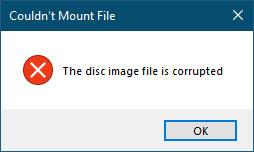
Virheilmoitus Couldn't Mount File, Levyn kuvatiedosto on vioittunut
Kuinka korjata tiedostoa ei voitu liittää, levykuvatiedosto on vioittunut -virhe
Tässä on joitain perusasioita, joita voit yrittää ratkaista ongelman:
1. Lataa ISO-tiedosto uudelleen ja katso, voitko asentaa sen.
2. Irrota ensin kaikki olemassa olevat virtuaalikiintolevyt ja yritä sitten uudelleen.
3. Tarkista, voitko liittää toisen ISO-tiedoston.
4. Käytä kolmannen osapuolen ohjelmaa ISO:n asentamiseen.
Kiinnitysvaihtoehtoa ei ole
Kirjoittajan ystävä ei myöskään voinut liittää ISO-kuvaa Windows 10:een, mutta tämä tapaus on hieman erilainen: Kiinnitysvaihtoehto puuttuu!
Alunperin ajatus oli, että ehkä tuo ystävä oli aiheuttanut virheen joissakin järjestelmätiedostoissa. Joten artikkelin kirjoittaja suoritti System File Checkerin , käynnisti järjestelmän uudelleen ja yritti liittää ISO-kuvan uudelleen. Mutta en silti näe vaihtoehtoa.
Sitten kirjoittaja huomasi, että hänen ystävänsä oli asentanut kolmannen osapuolen sovelluksen ISO-kuvan liittämiseksi - nimeltään Virtual Clone, mutta hänen asentamaansa versiota ei tuettu hänen käyttämässään käyttöjärjestelmässä. Kun kirjoittaja yritti päivittää sen uuteen versioon, se epäonnistui. Kirjoittaja käytti ilmaista asennuksen poisto-ohjelmistoa poistaakseen ohjelman kokonaan ja käynnistääkseen järjestelmän uudelleen. Sitten kirjoittaja yritti asentaa sen uudelleen - mutta silti ei onnea!
Joten kirjoittaja meni kohtaan Ohjauspaneeli > Oletusohjelmat tarkistaakseen, olivatko tiedostoliitokset asetettu oikein.
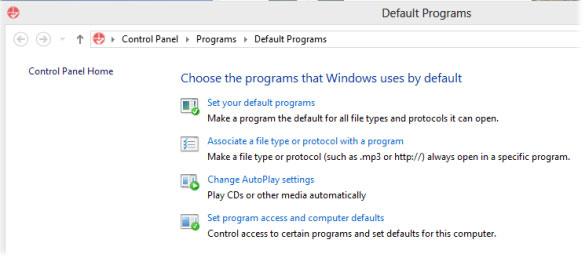
Siirry kohtaan Ohjauspaneeli > Oletusohjelmat
Kirjoittaja napsautti Liitä tiedostotyyppi tai protokolla ohjelmaan ja etsi ISO-tiedostoa, mutta ei löytänyt sitä.
Lopuksi kirjoittaja päättää, että Windows saattaa olla tarpeen päivittää tai nollata . Mutta ennen kuin teet tämän, on kokeiltava vielä yksi vaihtoehto.
Kirjoittaja meni Windowsin rekisteriin ja tarkisti Shell-merkinnät:
HKEY_CLASSES_ROOT\.iso\OpenWithProgidsSe on edelleen linkitetty Virtual Cloneen Windows.isoFilen sijaan .
Kolmannen osapuolen ohjelmistoa ei voitu poistaa oikein, eikä edes asennuksen poistaja voinut poistaa sitä kokonaan!
Kirjoittaja asensi Windows 10:n kannettavaan tietokoneeseen, joten hän poimi kaikki ISO:hen liittyvät shell-avaimet eri paikoista ja yhdisti ne yhdeksi. Sitten kirjoittaja syötti avaimen rekisteriin ja käynnisti järjestelmän uudelleen.
Tämä suunnitelma toimi!
Nyt kirjoittaja näkee kiinnitysvaihtoehdon ja se toimii täydellisesti. Rekisteritiedosto on liitetty alla, joten jos kohtaat samanlaisen ongelman, sinun tarvitsee vain kirjoittaa tämä rekisteriavain. Voit ladata tiedoston korjataksesi tämän ongelman napsauttamalla tätä .
Muista varmuuskopioida rekisteri ja luoda järjestelmän palautuspiste ennen sen käyttöä, jotta voit tarvittaessa palauttaa sen.
Tämä opas näyttää, kuinka voit muuttaa tai palauttaa Camera Roll -kansion oletussijaintia Windows 10:ssä.
Valokuvien koon ja kapasiteetin pienentäminen helpottaa niiden jakamista tai lähettämistä kenelle tahansa. Erityisesti Windows 10:ssä voit muuttaa kuvien kokoa erässä muutamalla yksinkertaisella vaiheella.
Jos sinun ei tarvitse näyttää äskettäin vierailtuja kohteita ja paikkoja turvallisuus- tai yksityisyyssyistä, voit helposti sammuttaa sen.
Yksi paikka monien toimintojen ohjaamiseen suoraan ilmaisinalueella.
Windows 10:ssä voit ladata ja asentaa ryhmäkäytäntömalleja hallitaksesi Microsoft Edge -asetuksia, ja tämä opas näyttää prosessin.
Tehtäväpalkissa on rajoitetusti tilaa, ja jos työskentelet säännöllisesti useiden sovellusten kanssa, tila saattaa loppua nopeasti, jotta voit kiinnittää lisää suosikkisovelluksiasi.
Resurssienhallinnan alareunassa oleva tilapalkki kertoo, kuinka monta kohdetta on sisällä ja valittuna tällä hetkellä avoimessa kansiossa. Alla olevat kaksi painiketta ovat myös käytettävissä tilapalkin oikealla puolella.
Microsoft on vahvistanut, että seuraava suuri päivitys on Windows 10 Fall Creators Update. Näin päivität käyttöjärjestelmän aikaisin ennen kuin yritys julkaisee sen virallisesti.
Virranhallinta-asetusten Salli herätysajastimet -asetuksen avulla Windows voi herättää tietokoneen automaattisesti lepotilasta ajoitettujen tehtävien ja muiden ohjelmien suorittamiseksi.
Jos haluat muuttaa Windows 10:n viikon ensimmäisen päivän vastaamaan asuinmaatasi, työympäristöäsi tai hallita kalenteriasi paremmin, voit muuttaa sen Asetukset-sovelluksen tai Ohjauspaneelin kautta.
Puhelimesi sovelluksen versiosta 1.20111.105.0 alkaen on lisätty uusi Useita ikkunoita -asetus, jonka avulla voit ottaa käyttöön tai poistaa käytöstä varoituksen ennen useiden ikkunoiden sulkemista, kun suljet Puhelin-sovelluksesta.
Tämä opas näyttää, kuinka Win32:n pitkien polkujen käytäntö otetaan käyttöön tai poistetaan käytöstä, jotta polut ovat yli 260 merkkiä pitkiä kaikille käyttäjille Windows 10:ssä.
Liity Tips.BlogCafeIT-ohjelmaan ja opi tässä artikkelissa, kuinka voit sammuttaa ehdotetut sovellukset (suositellut sovellukset) Windows 10:ssä!
Nykyään monien kannettavien ohjelmien käyttö saa akun tyhjenemään nopeasti. Tämä on myös yksi syy siihen, miksi tietokoneen akut kuluvat nopeasti. Alla on tehokkaimmat tavat säästää akkua Windows 10:ssä, joita lukijoiden tulisi harkita.
Halutessasi voit standardoida kaikkien tietokoneesi käyttäjien tilikuvan oletustilikuvaksi ja estää käyttäjiä vaihtamasta tilikuvaansa myöhemmin.
Oletko kyllästynyt siihen, että Windows 10 ärsyttää sinua "Hanki vielä enemmän Windowsista" -aloitusnäytöllä joka kerta, kun päivität? Se voi olla hyödyllistä joillekin ihmisille, mutta myös estää niitä, jotka eivät sitä tarvitse. Näin voit poistaa tämän ominaisuuden käytöstä.
Jos sinulla on tehokas tietokone tai sinulla ei ole monia käynnistysohjelmia Windows 10:ssä, voit yrittää vähentää käynnistysviivettä tai jopa poistaa sen kokonaan käytöstä, jotta tietokoneesi käynnistyy nopeammin.
Microsoftin uusi Chromium-pohjainen Edge-selain poistaa tuen EPUB-e-kirjatiedostoille. Tarvitset kolmannen osapuolen EPUB-lukijasovelluksen, jotta voit tarkastella EPUB-tiedostoja Windows 10:ssä. Tässä on joitain hyviä ilmaisia vaihtoehtoja.
Ehkä et tiedä, mutta yksi OneDriven käytön suurimmista eduista on sen loistava ominaisuus, nimeltään paikkamerkit.
Kameran rulla- ja Tallennetut kuvat -kansiot tulevat oletusarvoisesti Windows 10:n mukana. Seuraavassa artikkelissa kerrotaan, kuinka voit siirtää, piilottaa tai poistaa näitä kansioita, jotta ne eivät ole tiellä, sekä kuinka piilottaa niihin liittyvät kirjastot.
Kioskitila Windows 10:ssä on tila, jolla voit käyttää vain yhtä sovellusta tai käyttää vain yhtä verkkosivustoa vierailevien käyttäjien kanssa.
Tämä opas näyttää, kuinka voit muuttaa tai palauttaa Camera Roll -kansion oletussijaintia Windows 10:ssä.
Hosts-tiedoston muokkaaminen voi aiheuttaa sen, että et voi käyttää Internetiä, jos tiedostoa ei ole muokattu oikein. Seuraava artikkeli opastaa sinua muokkaamaan isäntätiedostoa Windows 10:ssä.
Valokuvien koon ja kapasiteetin pienentäminen helpottaa niiden jakamista tai lähettämistä kenelle tahansa. Erityisesti Windows 10:ssä voit muuttaa kuvien kokoa erässä muutamalla yksinkertaisella vaiheella.
Jos sinun ei tarvitse näyttää äskettäin vierailtuja kohteita ja paikkoja turvallisuus- tai yksityisyyssyistä, voit helposti sammuttaa sen.
Microsoft on juuri julkaissut Windows 10 Anniversary Update -päivityksen, joka sisältää monia parannuksia ja uusia ominaisuuksia. Tässä uudessa päivityksessä näet paljon muutoksia. Windows Ink -kynän tuesta Microsoft Edge -selainlaajennuksen tukeen, Start Menu ja Cortana ovat myös parantuneet merkittävästi.
Yksi paikka monien toimintojen ohjaamiseen suoraan ilmaisinalueella.
Windows 10:ssä voit ladata ja asentaa ryhmäkäytäntömalleja hallitaksesi Microsoft Edge -asetuksia, ja tämä opas näyttää prosessin.
Dark Mode on tumman taustan käyttöliittymä Windows 10:ssä, joka auttaa tietokonetta säästämään akun virtaa ja vähentämään vaikutusta käyttäjän silmiin.
Tehtäväpalkissa on rajoitetusti tilaa, ja jos työskentelet säännöllisesti useiden sovellusten kanssa, tila saattaa loppua nopeasti, jotta voit kiinnittää lisää suosikkisovelluksiasi.






















